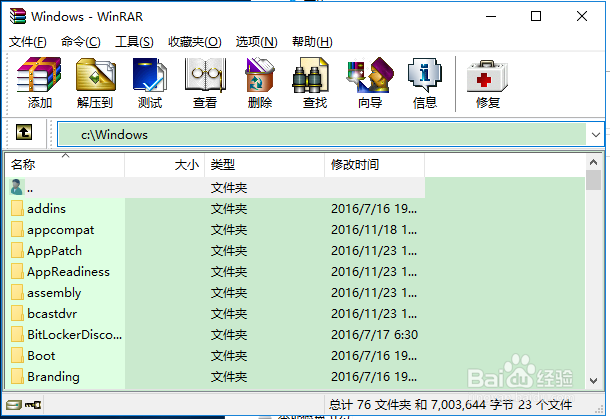1、首先,在Win10中打开需要查看隐藏文件(夹)的文件夹:
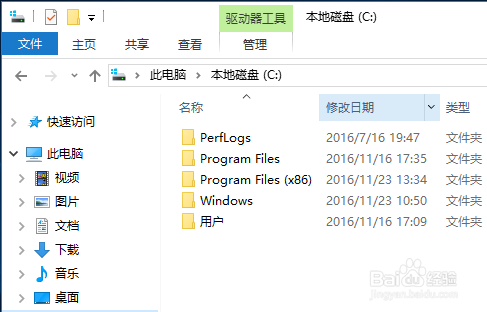
2、再单击窗口最上面的“查看”,在版块下“显示/隐藏”区域内勾选上“隐藏的项目”复选框:
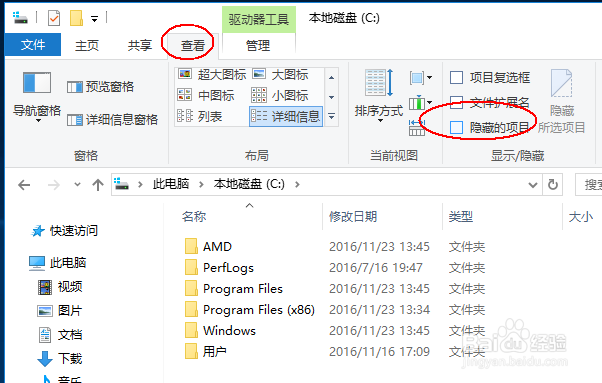
3、勾选上“隐藏的项目”复选框后我们就可以看到当前文件夹的隐藏文件(夹)都显示出来了:

4、若需要一次性设置查看所有隐藏文件(夹),则可以在文件夹窗口中单击“查看”版块下的“选项”:

5、在打开的“文件夹选项”对话框中,切换到“查看”选项卡:
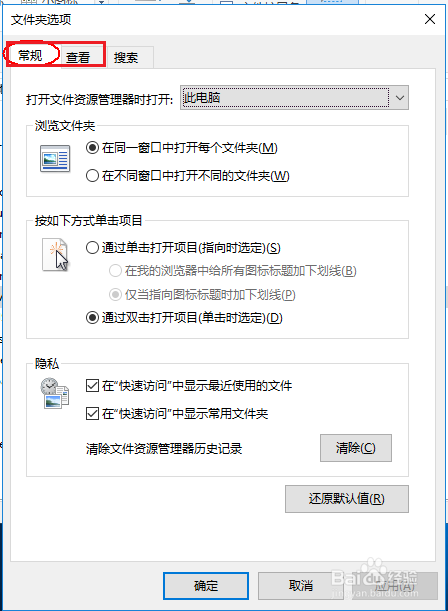
6、再选择“显示隐藏的文件、文件夹和驱动器”单选项:
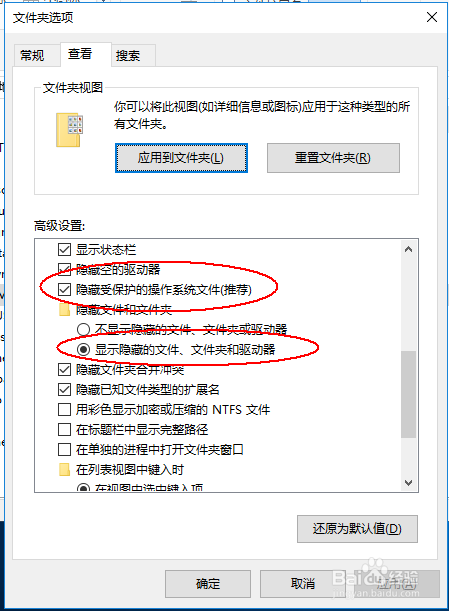
7、最后单击“确定”按钮保存退出即可。
8、如果仍不能显示隐藏文件或隐藏文件夹,则有可能是电脑中毒了, 这里我们可以通过Winrar打开路径查看到隐藏文件或隐藏文件夹: